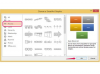Aloita raporttisi hyvin muotoillulla otsikkosivulla.
Kuvan luotto: Creatas/Creatas/Getty Images
Monet koulu- ja yritysraportit vaativat otsikkosivun. Vaikka sivun manuaalinen luominen on mahdollista rivinvaihtojen, sarkaimien ja välilyöntien avulla Microsoft Wordissa, tämä vaihtoehto on altis virheille. Ammattimainen ulkoasu vahvistaa raporttisi. Käytä Wordissa saatavilla olevia muotoja asettaaksesi otsikkosivusi muodon oikein. Kansisivujen muodot tarjoavat useita vaihtoehtoja otsikkosivusi ulkoasulle. Kun olet löytänyt haluamasi, lisää oma tekstisi luodaksesi terävän otsikkosivun.
Vaihe 1
Napsauta "Lisää"-välilehteä ja napsauta sitten "Kansisivu" Sivut-ryhmässä.
Päivän video
Vaihe 2
Tarkista tarjotut otsikkosivuvaihtoehdot löytääksesi raporttiisi tai paperiisi parhaiten sopivan.
Vaihe 3
Napsauta haluamaasi kansilehteä. Word lisää sivun asiakirjaan.
Vaihe 4
Kirjoita otsikkosivulle sopiva teksti ja kuvat napsauttamalla lisätyn sivun kyseistä aluetta ja kirjoittamalla tietosi.
Kärki
Jos lisäät toisen kansilehden, uusi vaihtoehto korvaa ensimmäisen lisätyn kansilehden.
Jos päivität asiakirjaa Wordin aiemmasta versiosta, sinun on poistettava ensimmäinen kansilehti manuaalisesti ja lisättävä sitten kansilehti Wordin asetusvalikoimasta.
Jos muutat mieltäsi, voit poistaa kansilehden valitsemalla Lisää-välilehden. Valitse Sivut-ryhmästä "Kansisivut" ja napsauta sitten vaihtoehtoa "Poista nykyinen kansilehti".
Varoitus
Tämän artikkelin tiedot koskevat Microsoft Word 2013:a. Ohjeet voivat vaihdella hieman tai merkittävästi ohjelman muiden versioiden mukaan.